Импортирование и раскрашивание черно-белого изображения
Вы начнете работу со слоя, содержащего фон для меню. Данный слой будет служить фоном с неупорядоченной текстурой, который будет виден сквозь объекты, находящиеся на слоях выше данного слоя в стеке слоев (layer stack), для которых установлены параметры прозрачности. Поскольку ниже этого слоя в стеке слоев ничего нет, вы не будете изменять значение непрозрачности для этого слоя.
1. На палитре Layers (Слои) выберите слой Background (Фон), прокрутив при необходимости список слоев, чтобы найти его в самом низу списка. Убедитесь, что слой видим и не заблокирован (в крайнем левом прямоугольнике отображается значок глаза, а соседний с ним прямоугольник - пуст).

2. Выберите в меню команду File * Place (Файл * Поместить), а затем в открывшемся диалоге Place (Поместить) найдите, выберите и откройте файл 10_c.tif, расположенный в папке ID_10.
3. Переместите указатель загруженного изображения (

4. Не снимая выделение с изображения, откройте палитру Swatches (Образцы) и щелкните на квадрате Fill (Заливка) (

5. На панели инструментов выберите инструмент Direct Selection (Прямое выделение) (

Помните, что, когда указатель инструмента находится над фреймом, форма указателя приобретает форму руки (

6. На палитре Layers (Слои) щелкните на пустом прямоугольнике, расположенном слева от имени слоя Background, чтобы заблокировать слой. Оставьте слой Background видимым, чтобы была возможность наблюдать за результатами изменения параметров прозрачности вышележащих слоев.
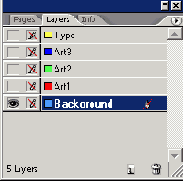
Теперь вы знаете, что ключевым моментом при преобразовании черно-белого изображения в двухцветное является использование правильных инструментов для выделения объекта. Выбор инструмента Selection (Выделение) или Direct Selection (Прямое выделение) зависит от того, какие области изображения - черные или белые - будет заменять выбранный образец цвета.
